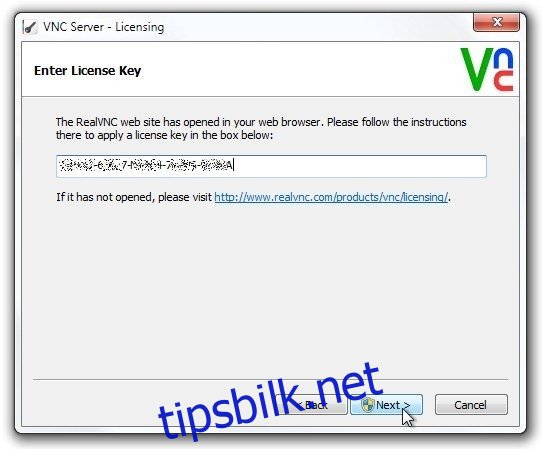RealVNC har alltid vært et av mine favoritt-VNC-verktøy for å få ekstern tilgang til datamaskinene mine via internett, eller bare hjelpe en venn ved å eksternt feilsøke datamaskinen deres. Det er et flott verktøy for alle som leter etter en enkel løsning for å få tilgang til og kontrollere Mac-, Windows- eller Linux-datamaskiner fra en hvilken som helst av de støttede plattformene uten å bruke hardt opptjente penger på dyrt utstyr eller programvare. Men det er ikke alt; RealVNC har også en Android-app kalt VNC Viewer for ekstern tilgang til og kontroll av datamaskinene dine fra Android. Selskapet har nylig satt ned prisen til gratis fra hele $10, noe som gjør RealVNC enda mer attraktivt enn konkurrentene. Android-klienten gir deg full ekstern tilgang til en PC rett på smarttelefonen eller nettbrettet, alt fra et intuitivt brukergrensesnitt som bare fungerer!
Jeg skrev en grundig gjennomgang av tjenesten tilbake i 2012 hvor jeg forklarte alle dens strålende funksjoner, hvordan den fungerer og hvordan du setter den opp på datamaskinen din. For de som gikk glipp av det, her er en rask oppsummering om hvordan du konfigurerer den på en datamaskin.
Etter å ha installert RealVNC på en maskin, må du få en gratis lisensnøkkel fra produktsiden. Etter å ha mottatt lisenskoden, skriv den inn i det tilhørende feltet under konfigurasjonsoppsettet og klikk Neste.
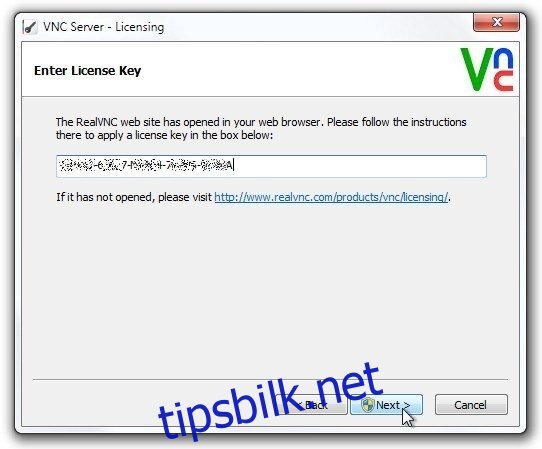
RealVNC ber deg også spesifisere autentiseringspassordet, som kreves for å koble til det via en annen datamaskin eller enhet. Når du har fullført den første oppsettsprosessen, blir du presentert med VNC Server-kontrollpanel, der det viser tilkoblingsdetaljer som IP-adressen du trenger for å koble til enheten.
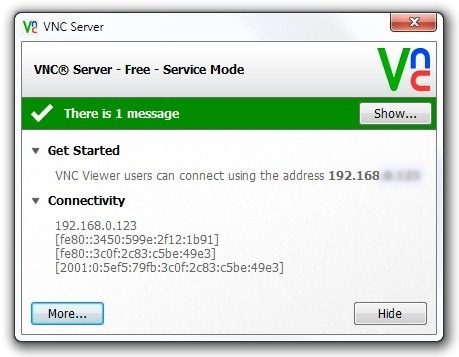
Start nå VNC Viewer på Android-enheten din, og trykk på +-knappen for å legge til ny tilkobling. Du må angi den samme IP-adressen som du noterte ned fra VNC-serverens kontrollpanel, i tillegg til et eget tilpasset navn for å identifisere den på enheten din. Dette vil legge til den eksterne enheten til hovedskjermen, hvorfra du kan trykke «Koble til», spesifisere autentiseringspassordet og trykke OK for å koble til den.
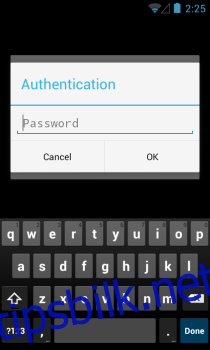
Når den er tilkoblet, gir VNC Viewer deg full kontroll over den tilsvarende maskinen, slik at du kan åpne filer og applikasjoner og utføre andre handlinger på datamaskinen rett fra smarttelefonen eller nettbrettet. Den viser også et overlegg øverst som lar deg åpne tastatur- og muskontroller, få tilgang til hjelpeseksjonen eller koble fra gjeldende VNC-sesjon.
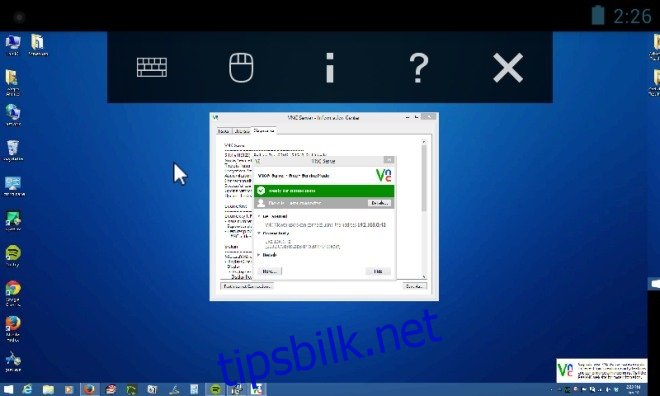
VNC Viewer har også knip for å zoome for raskt å zoome inn og ut på skjermen. Videre vil de som har to- eller trippelskjerm-PC-oppsett være glade for å lære at appen også støtter flere skjermer. Du kan ganske enkelt sveipe til venstre eller høyre for å vise ønsket skjerm, eller zoome ut for å få et fugleperspektiv av alle tilkoblede skjermer.
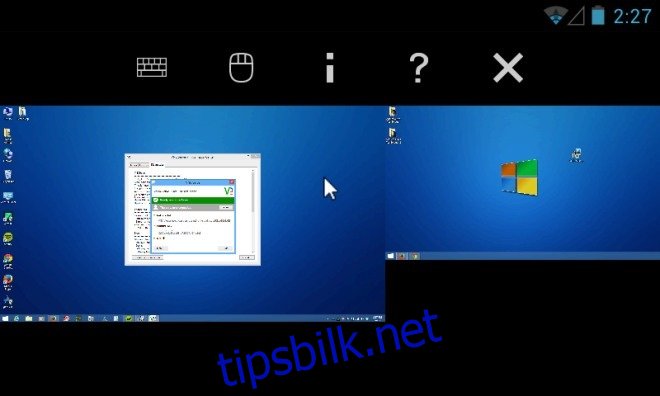
VNC Viewer er tilgjengelig på Google Play gratis, og fra nyhetene så langt er prisendringen permanent. Likevel vil det ikke skade å ta den så fort som mulig.
Installer VNC Viewer fra Play Store